| Show/Hide Hidden Text |
Der Dialog für die Bearbeitung einer einzelnen Mahnung zeigt übersichtlich alle Daten zu einer Mahnung und zu den einzelnen Offenen Posten (Rechnungen, Gutschriften, Akontozahlungen).
Für den einzelnen Offenen Posten wird rechts unten die Mahnhistorie dargestellt. Damit ist auf einen Blick zu erkennen, wie oft und wann der OP bereits gemahnt wurde.
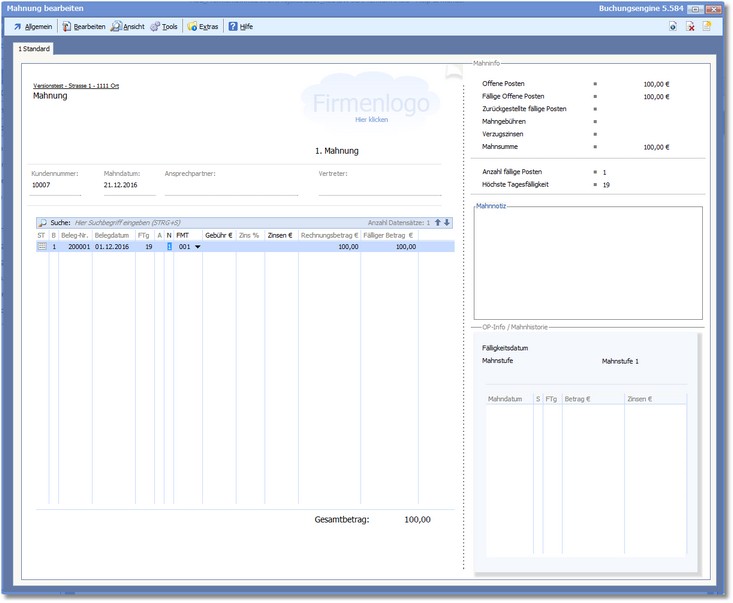
Mit [F3] können Sie Bei Bedarf neue Mahnpositionen hinzufügen, [F11] zeigt die Details der aktuellen Mahnposition an und mit [F4] können Sie Mahnpositionen löschen.
Die Menüleiste:
Verlassen/Beenden Mit [ESC] können Sie den Bearbeitungsdialog verlassen.
|
Quicktools Quicktools sind Verknüpfungen zu häufig verwendeten Funktionen, die durch ein Symbol dargestellt und mit einem Klick ausgeführt werden können. Durch Aktivieren/Deaktivieren der zur Verfügung stehenden Optionen werden die jeweiligen Quicktools rechtsbündig in der Symbolleiste angezeigt.
|
Kunde: Mahnung
Anrufen Mit der integrierten Telefoniefunktion können Sie den Kunden mit einem Klick anrufen.
Kontoauszug Öffnet den Kontoauszug der Adresse der aktuellen Mahnung.
OP-Konto Ruft das OP-Konto der Adresse der aktuellen Mahnung auf.
Für diese Mahnung ...
Aufgabe erstellen Öffnet die Aufgabenverwaltung zur Erstellung einer neuen Aufgabe für die Mahnung.
Aufgabe für Vertreter erstellen Öffnet die Aufgabenverwaltung zur Erstellung einer neuen Aufgabe für den zuständigen Vertreter.
Aufgabe für internen Vertreter erstellen Öffnet die Aufgabenverwaltung zur Erstellung einer neuen Aufgabe für den zuständigen internen Vertreter.
Aktuelle Mahnposition/Beleg
MIS Beleg Mit [ALT]+[I] haben Sie Zugriff auf das MIS Beleg, wenn der Beleg in der Warenwirtschaft vorhanden ist.
Zurückstellen/nicht mahnen Mit dieser Funktion können Sie den Offenen Posten zurückstellen, d.h. bis zu einem einzugebenden Datum nicht mahnen. Diese Funktion steht Ihnen auch in der neuen OP-Verwaltung zur Verfügung und wurde hier in diesen Dialog übernommen.
|